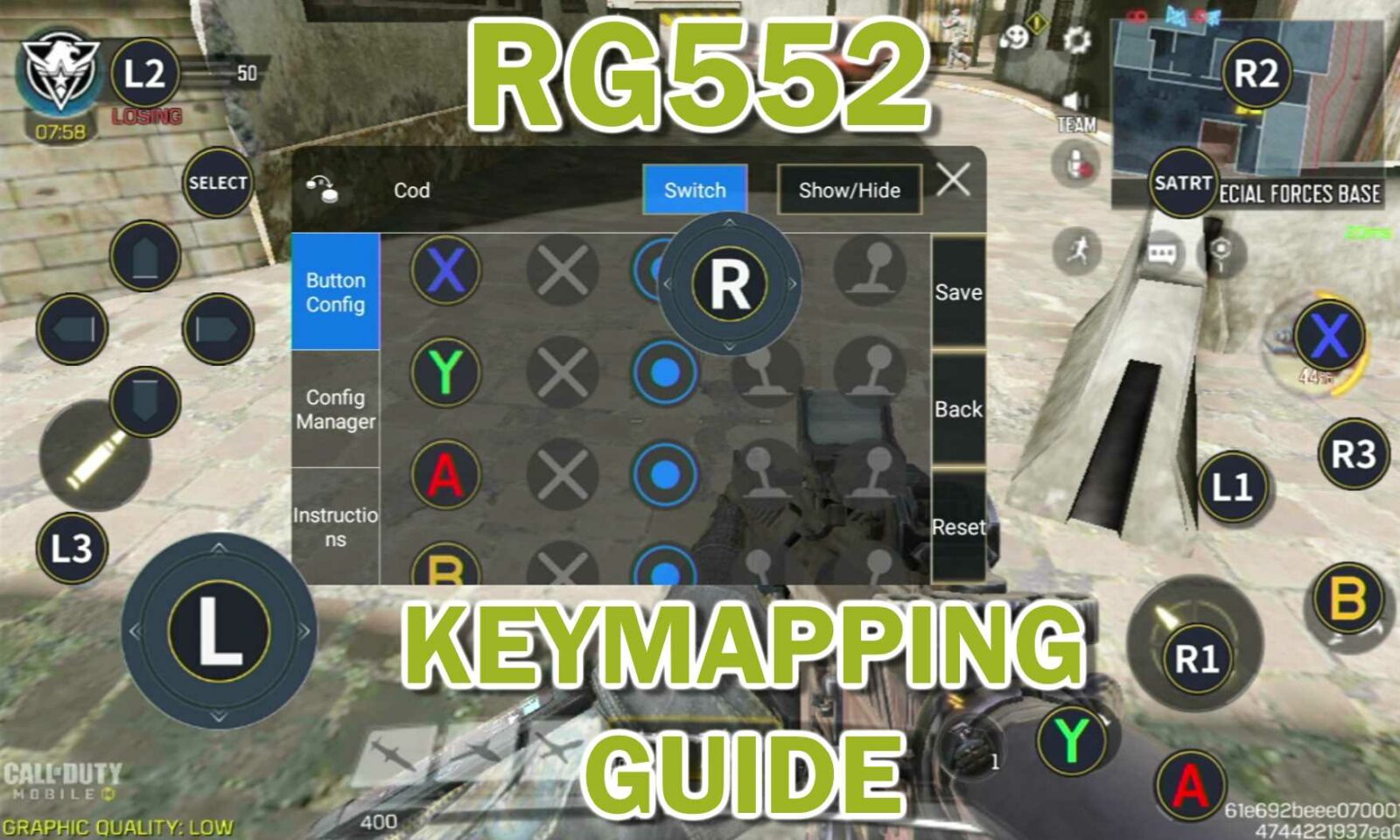ANBERNIC ha recentemente rilasciato un aggiornamento per il suo palmare RG552 che abilita la funzionalità keymapping. Cosa fa questo e come installarlo saranno trattati in questo articolo, quindi continuate a leggere per saperne di più!
Cos'è il "keymapping", e perché dovrebbe interessarmi?
A differenza dei suoi predecessori, l'RG552 dispone di un touch screen completamente funzionale, proprio come un telefono cellulare. Se avete giocato a qualsiasi tipo di gioco su un telefono cellulare negli ultimi 10 anni o giù di lì, potreste avere familiarità con il concetto di pulsanti sullo schermo.
Questi pulsanti su schermo sono piccole sezioni del touch screen che agiscono come l'equivalente degli input dei pulsanti fisici, e sono necessari a causa della mancanza di pulsanti nei telefoni cellulari.
Troverai pulsanti su schermo sia nei giochi per cellulari che in quelli su schermo. Anche se comode, la maggior parte delle persone concorderà che non sono particolarmente "tattiche". Non hanno il feedback e la reattività dei controlli fisici.
Per i giochi mobili in particolare, questo metodo di input "inferiore" è spesso preso in considerazione nella difficoltà/design del gioco.
Inoltre, mentre è possibile acquistare controller per l'uso con i telefoni cellulari, non tutti i giochi o le app hanno un buon supporto per i gamepad (o addirittura un supporto totale).
È qui che entra in gioco il keymapping (conosciuto anche come "screenmapping"). Con il keymapping, è possibile collegare un pulsante a un'area sul touch screen, e quando si preme il pulsante, si registrerà un input in quella posizione.
Questo permette di utilizzare un gamepad con quasi tutte le app e gli emulatori, indipendentemente dal fatto che li supportino o meno. Rendendo la vostra esperienza più confortevole, e anche fornendo un vantaggio in alcuni giochi mobili.
Come installare l'aggiornamento del keymapping di RG552
Il processo di installazione dell'aggiornamento è identico a quello visto nella nostra guida precedente.
Per risparmiare spazio, non ci ripeteremo. Controlla il processo lì!
Tuttavia, assicuratevi di usare QUESTO file di firmware invece: https://go.droix.co.uk/RG552-KEYMAP
Come usare lo strumento RG552 Keymapping
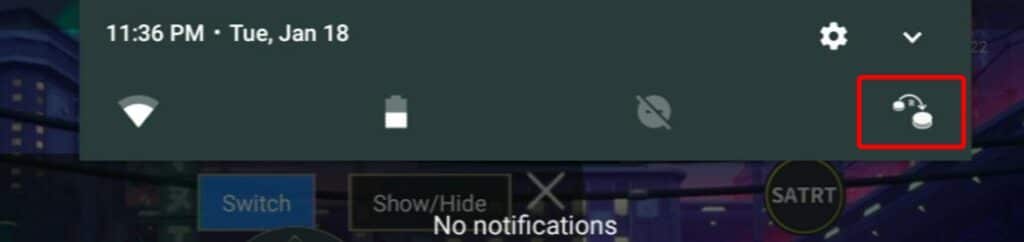
Si può accedere al software di mappatura dello schermo tirando giù la barra delle notifiche e selezionando la nuova icona più a sinistra. Una volta toccato, potrebbe richiedere un secondo o due per essere caricato.
I pulsanti primari della RG552 hanno una serie di modi diversi in cui possono essere mappati sul dispositivo. È possibile visualizzare tutti i pulsanti disponibili nella scheda "Button Config".
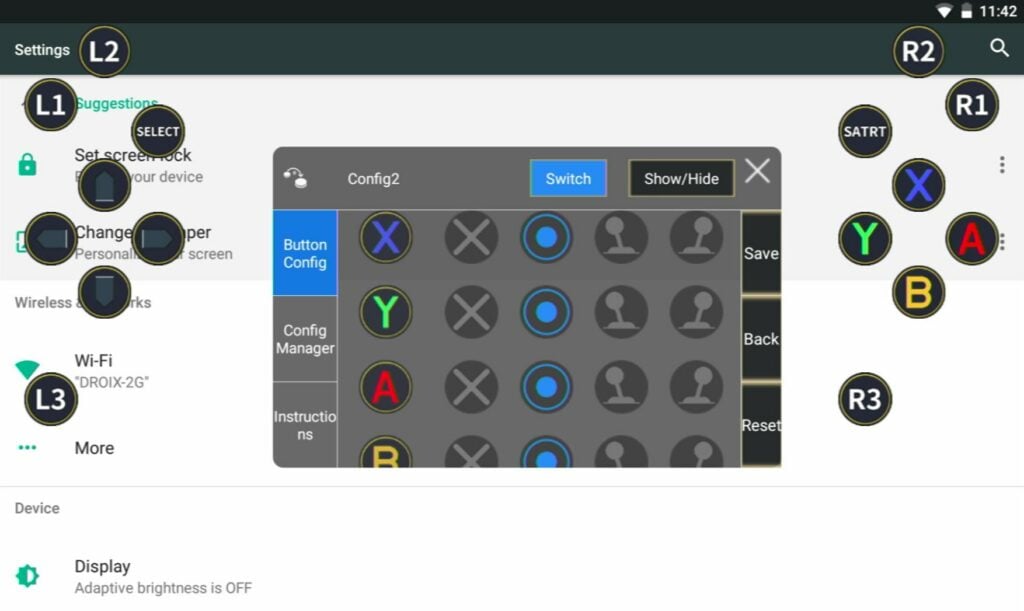
Per ogni pulsante, è possibile toccare l'icona X per disabilitarlo, o scegliere uno stile di mappatura specifico per esso.
Vedi la seguente tabella per un elenco di ogni stile di mappatura e quali pulsanti possono utilizzarlo:
| Ingresso | Stile del pulsante | Stile bastone (sinistra) | Stile bastone (destra) | Stile a scorrimento |
|---|---|---|---|---|
| A/B/X/Y | Sì | Sì | Sì | No |
| D-Pad | Sì | No | No | No |
| L1/R1 | Sì | No | No | No |
| L2/R2 | Sì | No | No | No |
| L3/R3 | Sì | No | No | Si(?) |
| Bastone sinistro | No | Sì | No | No |
| Bastone destro | No | No | Sì | Sì |
Stile del pulsante

Quando viene rilevato un input, il dispositivo tocca (o tiene premuto, a seconda dei casi) lo schermo nella posizione registrata.
Stile del bastone (sinistra/destra)
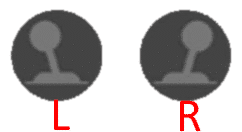
Quando viene rilevato un input, il dispositivo tocca (o tiene premuto, a seconda dei casi) lo schermo nella posizione registrata. Mentre si tiene premuto, si può muovere la levetta sinistra o destra per trascinare l'input in un'area predefinita.
L'ingresso tornerà poi al suo centro originale.
Stile a scorrimento
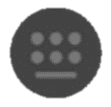
(Bastone destro) Quando l'input viene rilevato, il dispositivo lo registrerà come un input costante e scorrevole nella direzione scelta.
Non siamo in grado di capire cosa fa questo ingresso per L3/R3 in questo momento.
Le istruzioni ufficiali lo descrivono, testualmente, come segue:
"Selezionato per supportare la funzione di mappatura dei tasti combinati".
"(Nel Re della Gloria, L3 e R3 sono funzioni di cancellazione delle abilità, e il joystick destro supporta le scene di movimento)"
Se riuscite a capire cosa fa questo, fatecelo sapere! Sembra essere collegato al popolare MOBA cinese Arena of Valor.
Salva/Indietro/Reset
Sul lato destro della finestra di mappatura dello schermo, ci sono tre pulsanti.
SAVE è autoesplicativo. Toccatelo per salvare la vostra configurazione.
BACK riporterà il tuo layout all'ultima versione salvata.
RESET riporterà il vostro layout alla versione predefinita.
Salvataggio/caricamento delle configurazioni
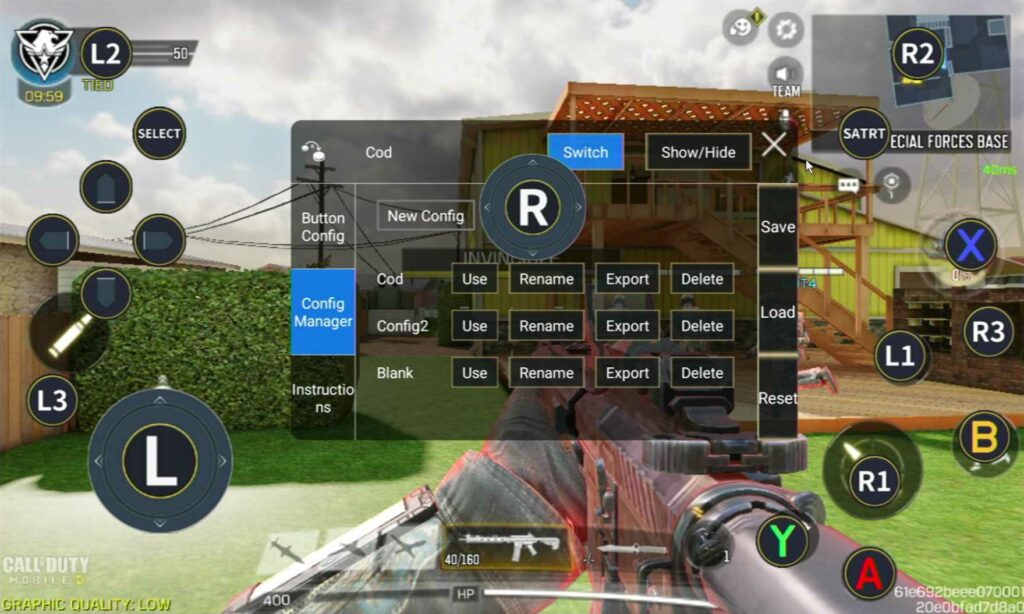
È possibile salvare e caricare diversi layout di mappatura dello schermo per adattarsi al meglio ai diversi tipi di giochi e applicazioni che userete.
Selezionate il "Config Manager" per essere portati alla lista delle configurazioni salvate.
Da qui potete usare e passare al layout scelto. Rinominare e dare al layout un nome identificabile. Esportare per convertire il layout in un file di configurazione che può essere copiato/incollato su un'altra RG552 (posizione predefinita: "~/sdcard/remap/export", posizione di importazione: "~/sdcard/remap/import"). E puoi cancellare per rimuovere la configurazione.
Risoluzione dei problemi
Sto ricevendo continui errori "Le impostazioni si sono fermate"!
Non siamo sicuri della causa principale, ma alcuni utenti stanno ricevendo messaggi di errore che li informano che le "Impostazioni si sono fermate" sul loro RG552.
Una potenziale soluzione per questo è quella di eseguire un reset di fabbrica attraverso il menu di recupero di Android dell'RG552. Si prega di notare che questo cancellerà qualsiasi app o dati aggiunti al dispositivo da quando si è iniziato ad usarlo.
Per accedere al menu di recupero di RG552, tieni premuto il tasto F (presente sul lato inferiore) mentre il dispositivo si accende. Se l'operazione va a buon fine, si aprirà questa schermata.
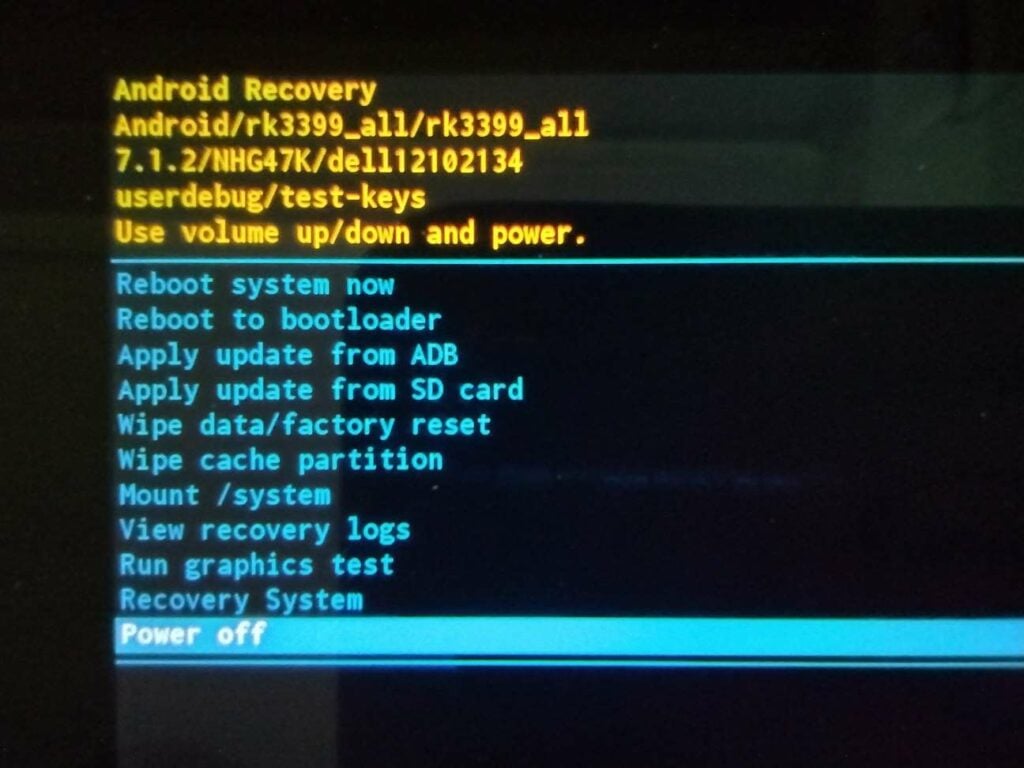
Usi i tasti VOLUME SU e VOLUME GIÙ per scorrere rispettivamente in alto e in basso. Sposta l'evidenziazione sull'opzione Wipe data/factory reset e tocca il pulsante Power per selezionarla.
Fateci sapere i vostri pensieri sull'aggiornamento qui sotto!
E se ora siete interessati a un RG552 tutto vostro, potete comprarne uno da DroiX qui, e saperne di più nella nostra recensione di RG552!